Зміни у роботі з ISO-образами в Windows 10: Монтування та запис
Провідник файлів, знайомий користувачам Windows 8, зазнав певних трансформацій і у Windows 10. Тепер він називається Провідник Windows і більше не має панелі керування безпосередньо під адресним рядком. Його інтерфейс орієнтується на стрічки, що об’єднують інструменти подібно до програм Microsoft Office.
Елементи керування, що містяться на вкладках стрічки, багато в чому дублюють функції панелі керування або меню. Однак, деякі з них стають доступними лише при виборі певного типу файлу. Наприклад, в Windows 7, незалежно від обраного файлу, вгорі завжди була доступна опція “Записати”, яка дозволяла записати файл на диск. В Windows 10 ця опція перемістилася на іншу вкладку, та й не завжди є доступною.
Може скластися враження, що запис та монтування образів дисків у Windows 10 більше неможливі, але це не так. Насправді, ці функції є, просто вони дещо приховані. Розглянемо, як їх використовувати.
Нижче ви бачите, як виглядала панель запису для папки з зображеннями в Windows 7:
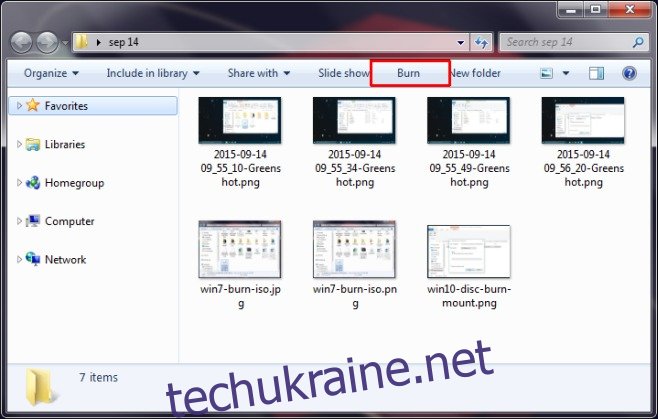
Ось як виглядає панель, коли ви вибираєте аналогічну папку у Windows 10:

Функції запису та монтування образів дисків нікуди не зникли з Windows 10. І для їх використання не потрібні сторонні програми або правки реєстру. Щоб змонтувати образ диска, оберіть потрібний ISO-файл у Провіднику Windows, а потім перейдіть на вкладку “Керування”. Ця вкладка є контекстно-залежною, а її елементи керування змінюються залежно від типу вибраного файлу. При виборі ISO-файлу, у вкладці “Керування” з’являються два параметри: “Змонтувати” і “Записати”.
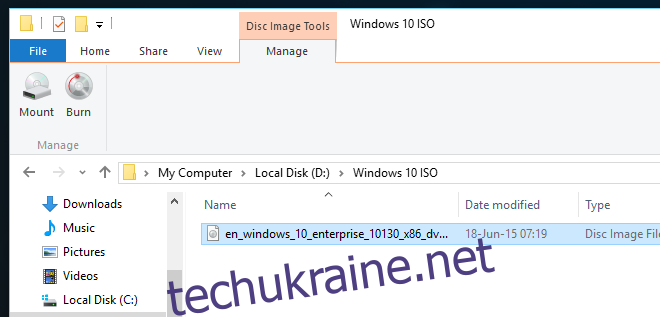
При монтуванні файлу ви зможете переглянути його вміст і навіть запускати файли, що містяться всередині образу.
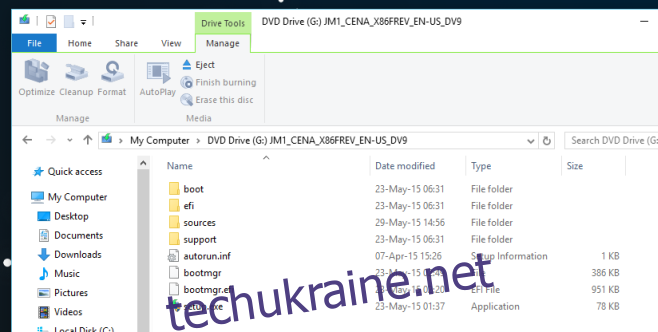
А якщо обрати запис, то з’явиться запит на вибір пристрою для запису дисків.
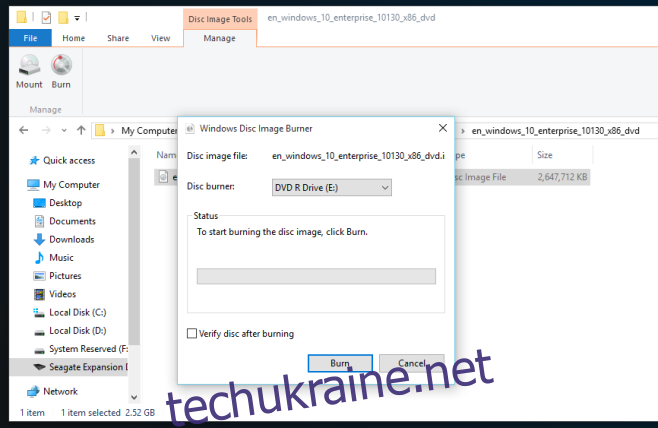
Оновлено: 8 грудня 2020 року о 19:22